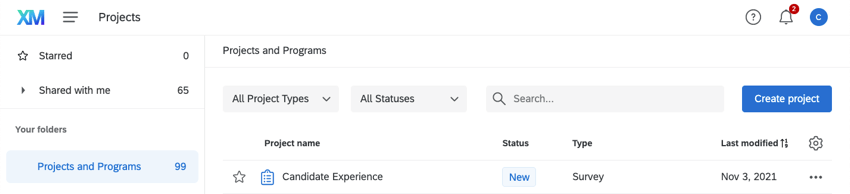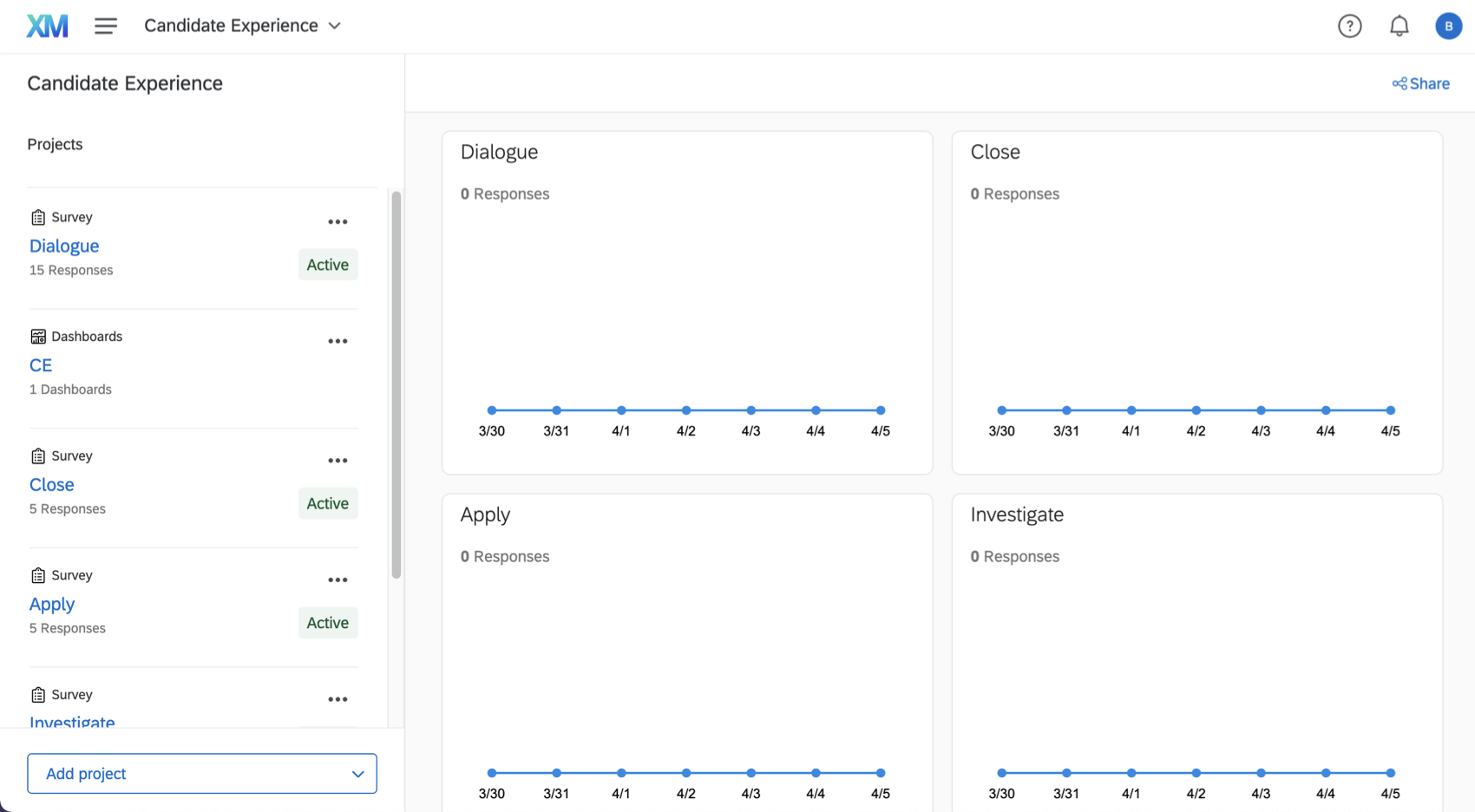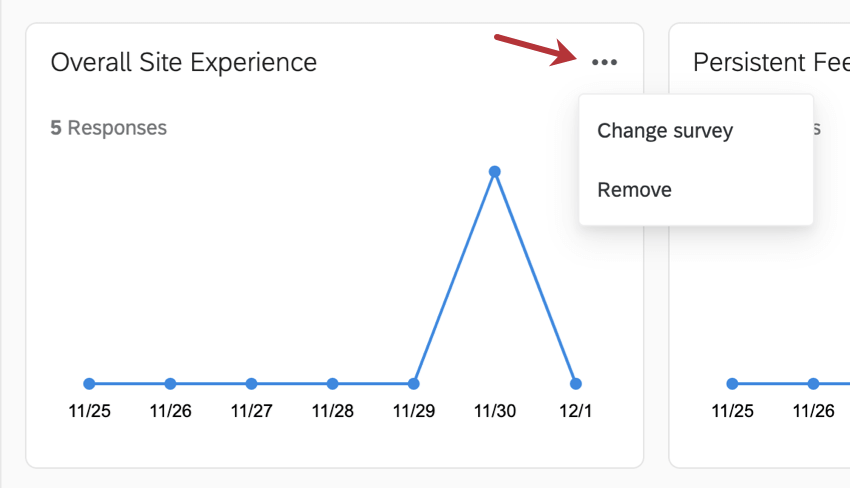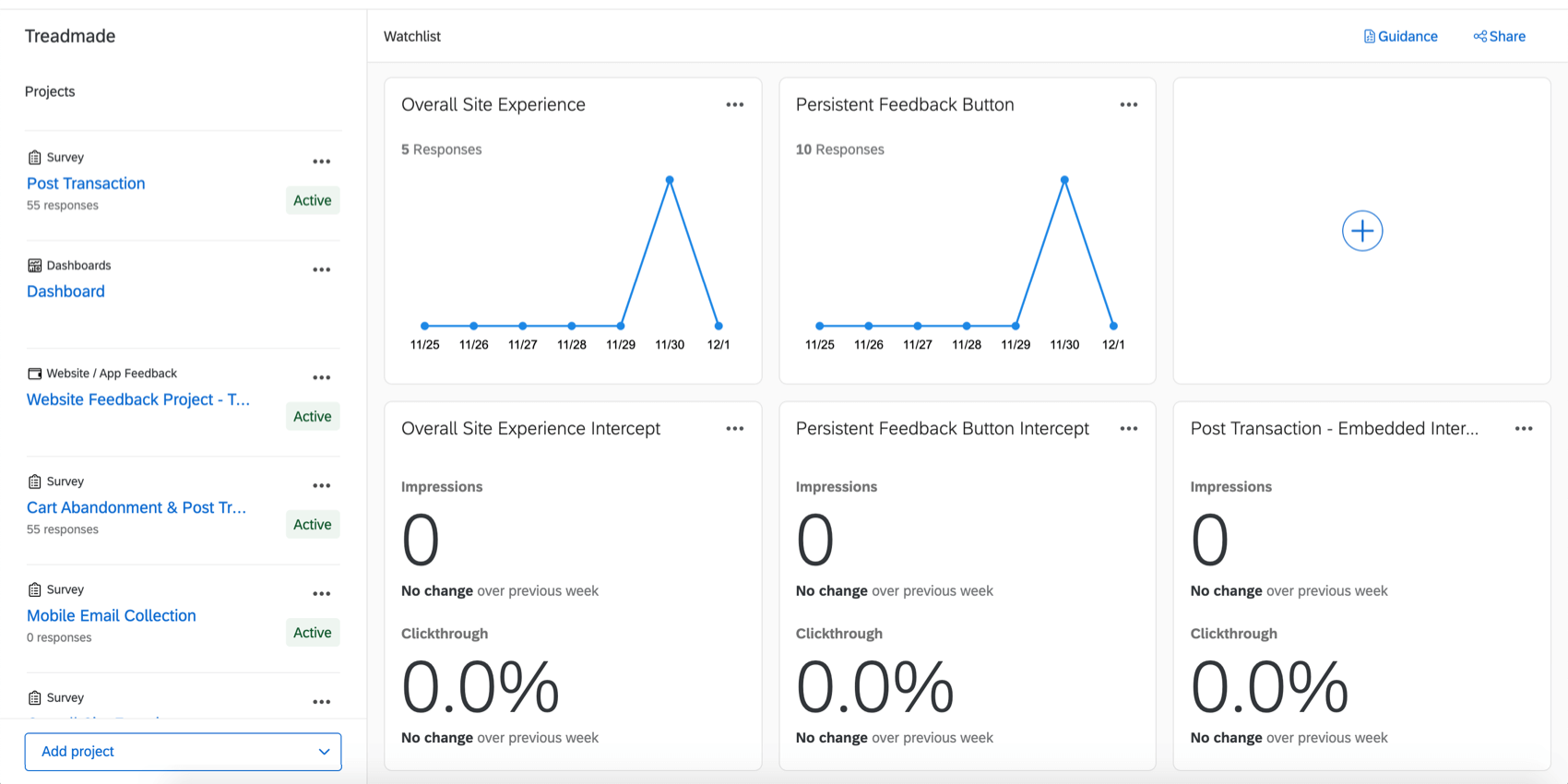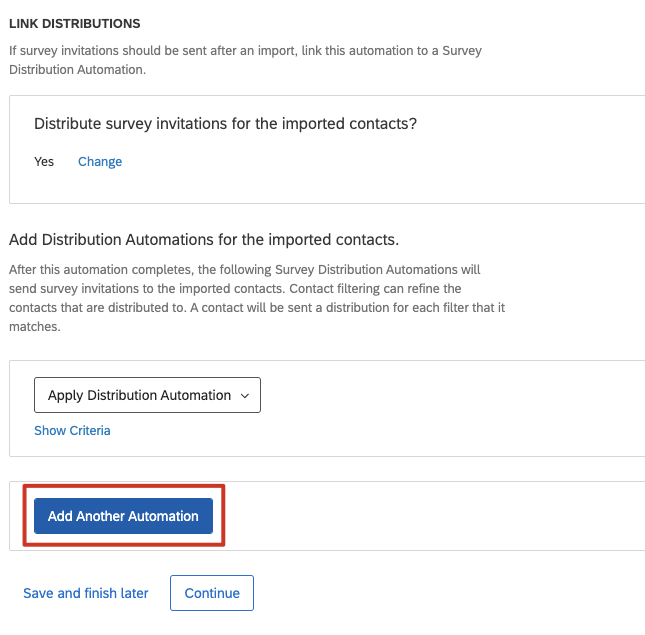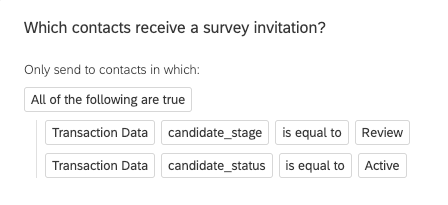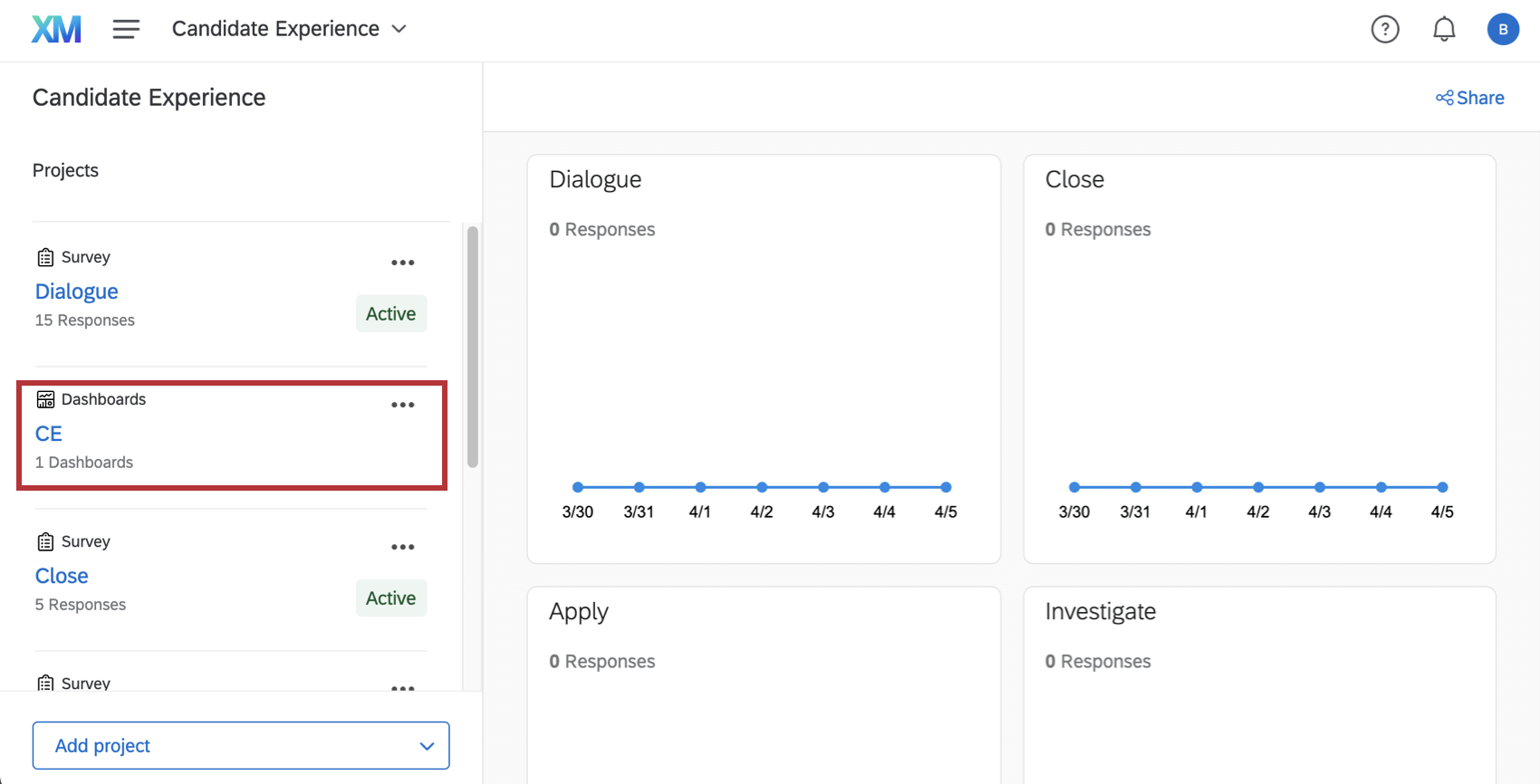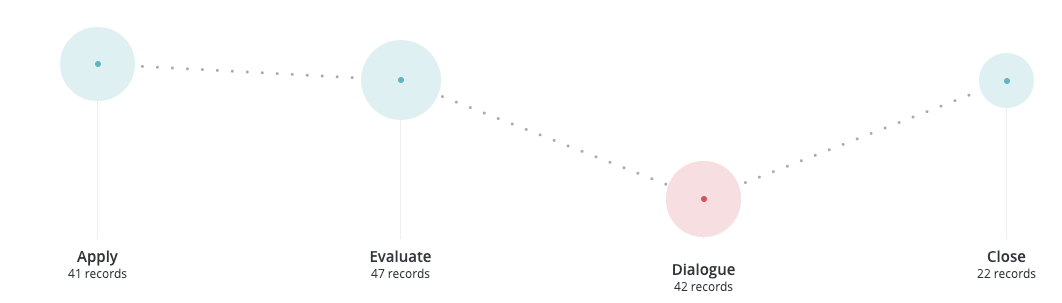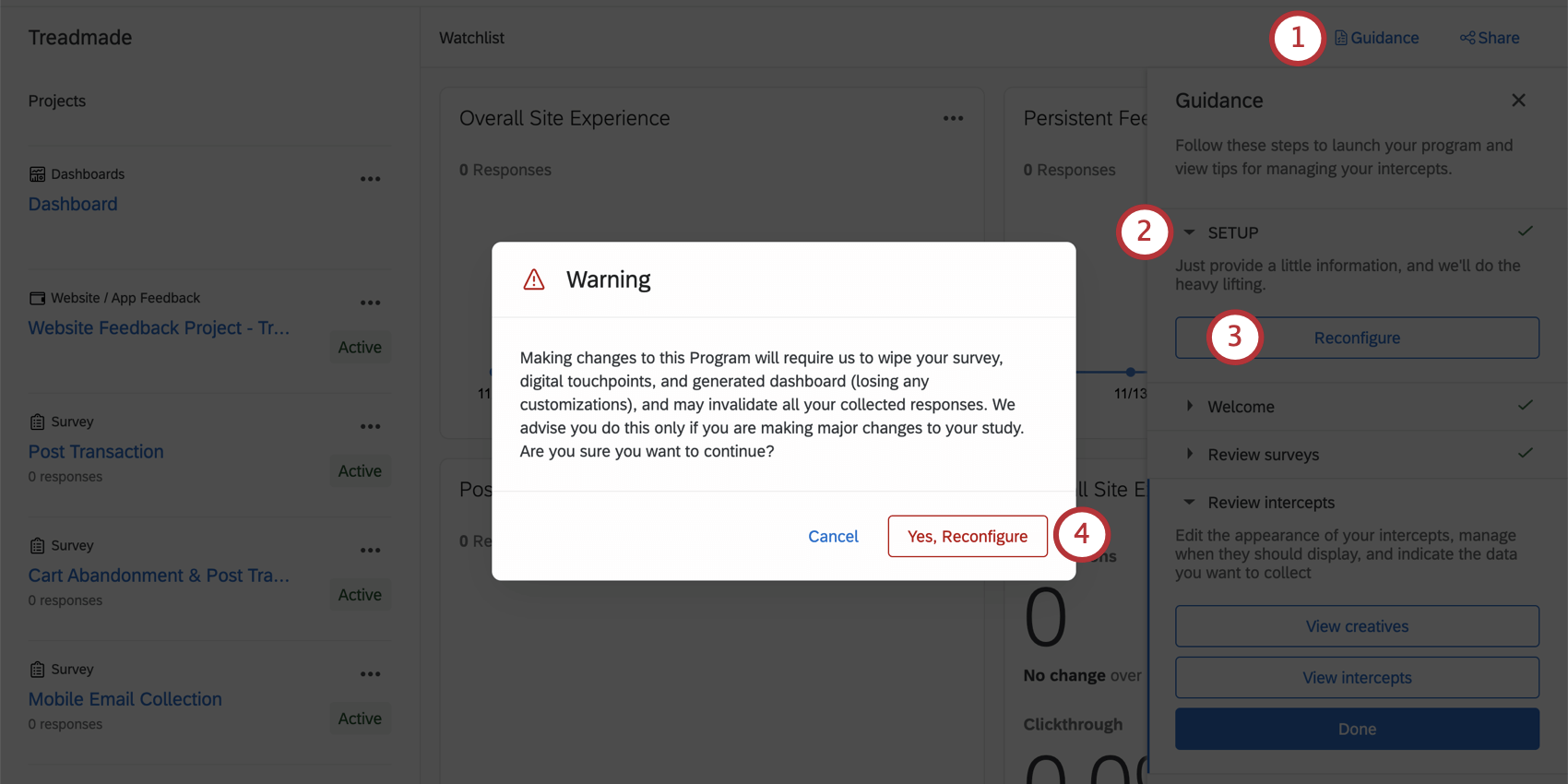Programa de Experiencia del Candidato
Acerca del Programa de Experiencia del Candidato
El programa de Employee Experience le permite medir y actuar continuamente sobre los opinión de los candidatos en los puntos de contacto de reclutamiento al brindarle componentes prediseñados y diseñados por expertos. Se utiliza mejor para:
- Comprender las etapas clave del proceso de adquisición de talento: la experiencia en el sitio de carrera, la experiencia de solicitud, la experiencia de selección, la experiencia de la entrevista y la experiencia de la oferta.
- Descubrir brechas clave en la experiencia para comprender mejor el comportamiento de los candidatos.
- Identifique qué acciones del reclutador o cambios de procesos impulsan una mejor experiencia del candidato, reducen el tiempo de contratación y reducen el costo por contratación.
- Descubra qué atrae a los mejores talentos a su organización y qué buscan en un nuevo puesto.
Este programa consta de 4 encuestas prediseñadas, 1 Tablero y un proyecto opcional de Información sobre sitios web y aplicaciones.
Los programas de experiencia del candidato aprovechan una combinación específica de características y funcionalidades, que explicaremos a continuación.
Administrar su programa
Su consultor de implementación creará el Programa de Experiencia del Candidato y colaborar con usted para optimizarlo según sus necesidades. Una vez que su consultor de implementación haya terminado de crear este programa, podrá encontrarlo en cualquier momento en la página Proyectos de su cuenta.
Al hacer clic en el nombre del programa, se encontrará en una página con los diversos recurso que hemos desarrollado para ayudarle a ejecutar su Programa de Candidatos.
Se incluyen varios recurso , que verás enumerados a la izquierda en “Proyectos”. Estos incluyen:
- Pre-construido encuestas que se centran en la experiencia del candidato.
- A Tablero construido para conectar los datos de estas encuestas. Simplemente comience a recopilar datos y estos se completarán automáticamente.
- Su especialista en implementación también puede agregar Un proyecto de Información sitios web y aplicaciones , que se utiliza para mostrar 1 de estas encuestas en su sitio web. Tenga en cuenta que esto es opcional según las necesidades del programa.
En el centro hay un lista de vigilancia . Este es un lugar útil para realizar un seguimiento de las tasas de respuesta y de clics sin tener que consultar recurso individuales.
Para obtener más información sobre cómo navegar en un programa en general, consulte la Programas Página de soporte.
Lista de vigilancia
La lista de seguimiento es una serie de informes de alto nivel que le ayudan a evaluar el estado de sus proyectos. Hay 3 gráficos dedicados al número de respuestas que las encuestas individuales recopilaron durante la última semana y 3 dedicados a clics y impresiones de las intersecciones de Información del sitio web/aplicación.
Un gráfico no puede contener datos de más de un proyecto a la vez. Los clics y las impresiones provienen de intercepciones individuales, no de creatividades ni de proyectos completos.
Para editar un gráfico, utilice los puntos en la parte superior derecha. Luego puedes:
- Cambiar encuesta/ intercept: Dependiendo del tipo de gráfico, puedes cambiar el proyecto cuyos datos se muestran en él. No puedes elegir un proyecto que no sea Dentro del programa .
- Eliminar: Eliminar el gráfico de la lista de seguimiento. Cuando hagas esto, se eliminará para todos los que tengas. compartió el programa con .
Cómo volver a agregar gráficos a la lista de seguimiento
Para agregar un gráfico a la lista de seguimiento, haga clic en el signo más ( + ).
Sólo puedes agregar el mismo tipo de gráfico que eliminaste. No puedes tener más de 3 gráficos de encuesta y 3 gráficos de intercept .
Encuestas
Su solución incluirá de 4 a 5 encuestas, cada una de las cuales representa un “ escenario ” del recorrido del candidato. Son los siguientes:
- Investigar: La experiencia del sitio de carrera. Opcional, se utiliza junto con un Información sitios web y aplicaciones proyecto.
- Aplicar: La experiencia de la aplicación.
- Evaluar: La experiencia de proyección.
- Diálogo: La experiencia de la entrevista.
- Cerca :La experiencia de la oferta.
Su consultor de implementación se encargará de gran parte del trabajo pesado relacionado con la configuración y personalización de la encuesta . Sin embargo, hemos compilado algunos recurso para ayudarle con los cambios comunes que quizás desee realizar más adelante.
- Apariencia y temática: Personalizar el aspecto visual y operativo de la encuesta, incluida la tema .
- Preguntas de edición: Personaliza las preguntas. Ver Creando preguntas , Preguntas sobre formato , Formato de opciones de respuesta , y Validación para más.
Ejemplo: En una pregunta, preguntamos cómo encontró el candidato la lista de empleos de su organización. Es posible que desees ajustarlos para tener en cuenta otros canales a través de los cuales obtienes candidatos.Ejemplo: En otra pregunta, preguntamos qué factores influyeron en la decisión de un candidato de unirse a la empresa. Es posible que desees ajustarlos para tener en cuenta factores únicos que atraigan a tu candidato.Consejo Q: Aunque hay varios tipos de preguntas Para elegir, la mejor práctica es apegarse a lo simple. opción múltiple .
- Traducciones: Agregar traducciones a sus encuestas según sea necesario.
- Datos incrustados: Su consultor de implementación le ayudará Agregar datos embebidos al flujo de la encuesta . El propósito de esto es capturar Las etapas del recorrido del candidato , sobre lo que puedes aprender más en la siguiente sección de la página.
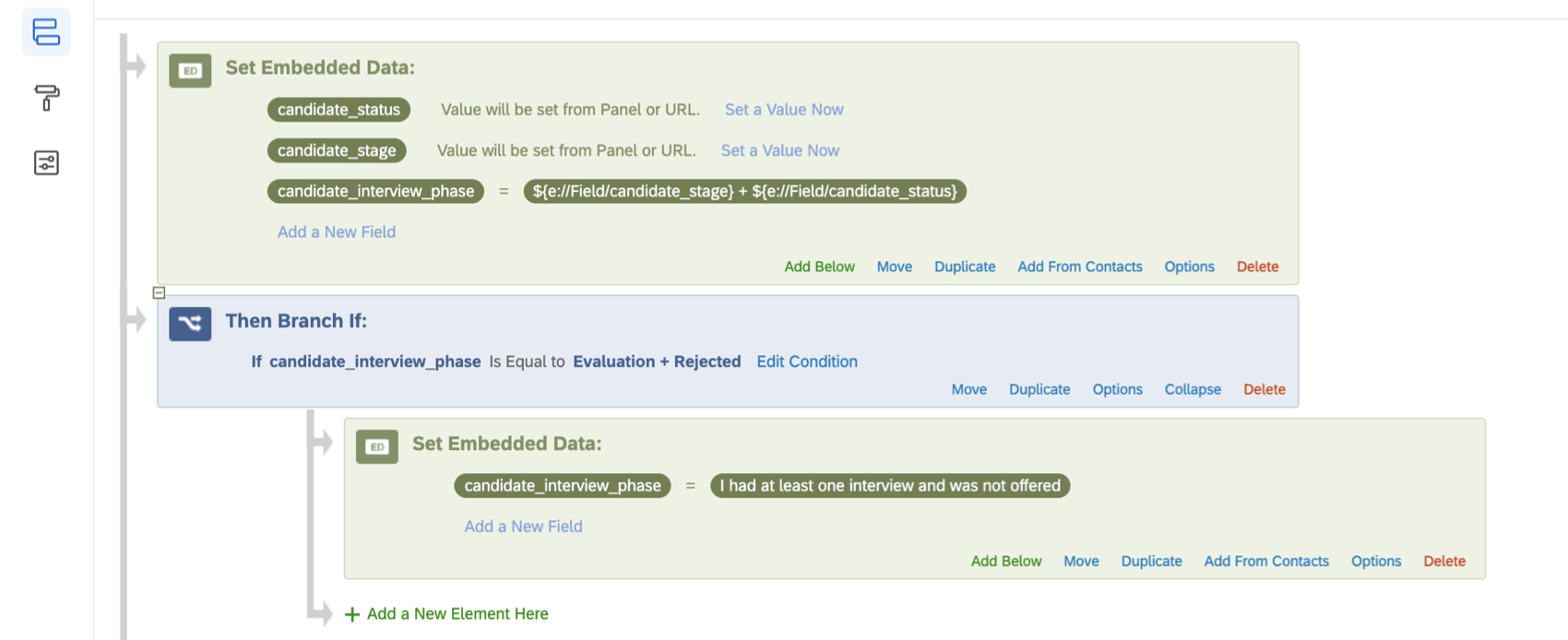
Asegúrate de que avance Edite su encuesta antes de publicar . Siempre publicar sus encuestas cuando haya terminado de editarlas (esto incluye las ediciones realizadas a encuestas que ya están activas).
Seguimiento del recorrido del candidato
Al implementar su programa, usted y su consultor de implementación habrán elaborado una forma de etiquetar a los candidatos para poder seguir mejor su recorrido. Esta etiqueta debe definirse automáticamente desde su sistema de seguimiento de solicitantes. Cada sistema de seguimiento de candidatos es ligeramente diferente, pero nuestra solución se ha construido en torno a etapas que deberían ser comunes para la gran mayoría. El etiquetado ayuda tanto en la configuración de automatizaciones de contacto Y cuando Informes de datos en paneles de control .
A medida que los candidatos avanzan en las diferentes fases de su viaje, su etapa y estatus cambiarán. Este cambio se utilizará para calificarlos para la encuesta correspondiente y actuará como activador para la distribución.
Para obtener más información sobre cómo se configura esto en Qualtrics, consulte Definición de un viaje de experiencia . Para conocer su impacto en el diseño de encuesta , consulte Configuración de datos del Tablero para viajes .
Distribución de encuestas sobre la experiencia de los candidatos
Las encuestas incluidas en este programa generalmente se distribuirán a través de un par de tipos de automatizaciones en XM Directory. Estas automatizaciones incluyen datos transaccionales, un método que puede rastrear cambios clave en la información del destinatario a lo largo del tiempo.
Datos transaccionales en automatizaciones de Directorio
Datos transaccionales Se utiliza para almacenar información de contacto en el XM Directory de una manera diferente a los datos embebidos. En el contexto de este programa, es una forma de almacenar la campos de candidatos relevantes como interacciones individuales en el mismo contacto en lugar de sobrescribir los datos embebidos en el contacto cada vez que se actualiza el contacto .
Generalmente habrá 1 automatización de importación de contacto para todo el programa y un automatización de la distribución para cada encuesta. Cada una de estas automatizaciones de distribución debe ser vinculado a la automatización de la importación de contacto . No se puede configurar una automatización sin las otras porque los datos transaccionales que pasan a través de la automatización de importación de contacto No se guardarán en los datos de la encuesta. de lo contrario.
Consejo Q: Asegúrese de que los destinatarios de cada automatización de distribución estén filtrados para que coincidan con los criterios de su encuesta. Por ejemplo, un candidato invitado a aplicar puede tener una etapa de “Revisión” y un estado de “Activo”. Al solucionar problemas, querrá revisar las etapas acordadas del recorrido del candidato.
FRECUENCIA DE CONTACTO
¿Con qué frecuencia se debe contactar a los candidatos? Imaginemos que un solo candidato se postula a cinco empleos en un día. ¿Deberían recibir una única invitación encuesta Aplicar o deberían recibir cinco? ¿Qué pasa si ese mismo candidato solicita un empleo un mes después? ¿Deberían recibir otra invitación a una encuesta sobre su experiencia de aplicación? Puede personalizar estas configuraciones creando Reglas personalizadas en el XM Directory.
Nuestra recomendación es establecer algunos parámetros de frecuencia de contacto por etapa:
- Post-aplicación: Aplicar las reglas de frecuencia de contacto para que solo reciba 1 encuesta posterior a la solicitud cada 90 días (independientemente de la cantidad de puestos para los que aplicar ). Tenga en cuenta que la regla de los 90 días se puede ampliar o acortar.
- Post-evaluación: Nuestra recomendación predeterminada es no aplicar reglas de frecuencia de contacto , lo que significa que se implementa una encuesta para cada candidato que pasa la evaluación posterior para cada puesto. Algunas organizaciones pueden preferir aplicar reglas de frecuencia de contacto para que solo haya una encuesta posterior a la selección cada 90 días.
- Post-entrevista: No recomendamos aplicar reglas de frecuencia de contacto . Cada experiencia de entrevista será diferente, por lo que es importante recopilar opinión sobre todas ellas; además, es poco probable que los candidatos reciban una gran cantidad de estos. Nota: nuestra solución estándar incluye 1 punto de contacto al final de la fase de entrevista en lugar de después de cada entrevista.
- Post-Oferta: No recomendamos aplicar reglas de frecuencia de contacto . Cada experiencia de oferta puede ser diferente por lo que es importante recopilar cada una de ellas. Es muy poco probable que los candidatos reciban un gran volumen de estos en un período determinado.
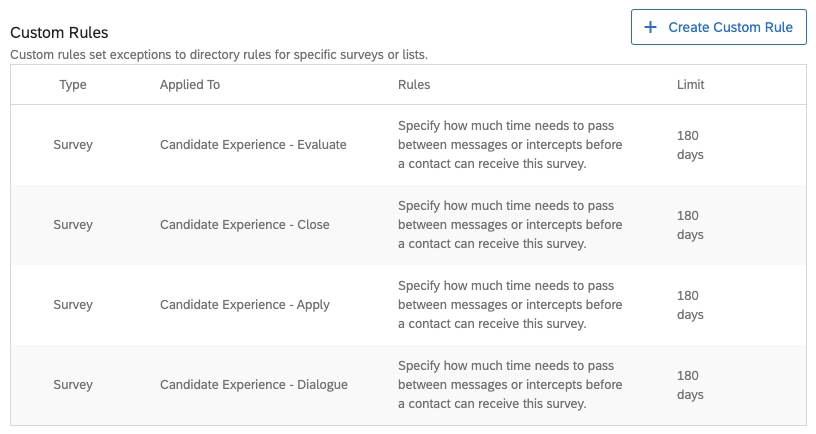
Tenga en cuenta cómo Has elegido seguir la trayectoria del candidato. . ¿Cada solicitud presentada crea un nuevo ID de candidato en el sistema, o el sistema consolida la información de cada candidato, almacenando todas las solicitudes de empleo bajo un ID de candidato y diferenciando las solicitudes por un ID de empleo? Las respuestas a estas preguntas pueden afectar la configuración de su frecuencia de contacto.
Información sobre el sitio web o la aplicación
Si su organización cuenta con un sitio de carreras empleado que permite aprovechar los opinión, este se puede incorporar a su Programa de Experiencia del Candidato más amplio. Su consultor de implementación se encargará de gran parte de la configuración, pero deberá estar en contacto con el equipo de desarrollo web de su organización para implementar el código en su sitio web.
Vale la pena señalar que los opinión de experiencia recopilados en el sitio de carrera serán anónimos, es decir, los datos del usuario no se rastrearán y no podrán vincularse a puntos de contacto posteriores en la experiencia del candidato.
Esta sección contiene recurso clave divididos según la intención del usuario: aquellos que buscan editar un proyecto de Información sitios web o aplicaciones (la apariencia y el comportamiento del punto de contacto digital) y aquellos en puestos de desarrollo web que buscan implementar el código. Se pueden encontrar más recurso si busca en este sitio.
Recurso para personalizar la experiencia de Información del sitio web/aplicación
- Introducción a Website/App Información
- Paso 1: Preparación de la Encuesta dirigida
- Paso 2: Creación de un proyecto de Información aplicaciones o sitios web
- Paso 3: Desarrolla tu Diseño
- Paso 4: Configuración del intercept
- Paso 5: Prueba y activación de su proyecto de Información sobre aplicaciones o sitios web
recurso adicionales y opciones avanzadas:
- Conjuntos de acciones múltiples
- Datos integrados en Información de sitios web y aplicaciones
Consejo Q: Tenga cuidado al editar cualquier datos embebidos preconfigurado. Si elimina o cambia el nombre de los campos, no capturará la información deseada.
- Opciones de intercept
Recurso para desarrolladores web
Tablero
Tablero prediseñado
Nuestro equipo de Ciencia de Productos EX ha desarrollado una plantilla de Tablero para este programa. Este Tablero está diseñado para permitir que los equipos y líderes de reclutamiento comprendan rápidamente sus principales prioridades para tener el impacto más positivo en la experiencia de sus candidatos. Estará listo para compartir tan pronto como haya recopilado los datos.
Cuando esté listo, podrá encontrar este Tablero en la lista de proyectos de su programa.
Edición del Tablero
Consulte estas páginas introductorias para comenzar.
- Introducción a los tableros de CX
- Paso 1: Crear su proyecto y agregar un Tablero
- Paso 2: Asignación de una fuente de datos del Tablero
- Paso 3: Planificación del diseño del Tablero
- Paso 4: Crea tu Tablero
- Paso 5: Personalización adicional del Tablero
- Paso 6: Compartir y administrar usuarios
Características incluidas en el Tablero de experiencia del candidato
El Tablero de experiencia del candidato se creó para brindar el mejor soporte al caso de uso del candidato. Está modelado a partir de nuestra tecnología tablero de CX , que difiere de los paneles que puede encontrar en proyectos EX , como Lifecycle o Engagement. Como tal, los recurso de soporte que vinculamos a continuación se vinculan a la documentación del tablero de CX , que también cubrirá el Tablero de Experiencia del Candidato.
Configuración del Tablero :
- Datos de tablero
Consejo Q: Aquí es donde se configuran todos los datos de tu encuesta y viaje para que puedas generar informes sobre ellos. Si agrega preguntas a sus encuestas sin su consultor de implementación, asegúrese de agrégalos a tu Tablero .Consejo Q: Para los campos CSAT, recodificar valores Generalmente debe ser de 1 a 5, del más negativo al más positivo.
- Notificaciones
- Usuario admin
- Traducción
- Texto
- Tema
- Métricas personalizadas
Consejo Q: Las métricas personalizadas le permiten crear métricas de casos de uso personalizados y utilizar las Embudo de respuesta .
Widgets:
- Widgets de gráficos de barras y líneas
- Diagrama de viaje
Consejo Q: Este widget es especialmente importante para informar sobre las etapas de los candidatos.
- Widget de gráfico circular o de anillos
- Gráfico de medición
- Gráfico de números
- Widget de tabla
- Widget de tabla de registros
- Impulsores clave
- Imagen
- Editor de texto enriquecido
- Nube de palabras
- Boletín de respuesta
- gráfico de burbujas de Text iQ
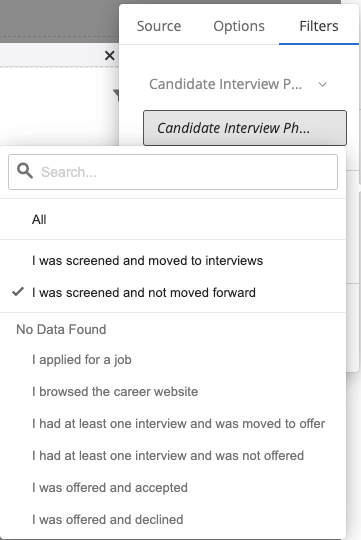
Otro:
Reconfigurar un programa
Una vez creado su programa o proyecto guiado, puede editar individualmente las diferentes partes según sea necesario. Le recomendamos que haga esto si ya ha comenzado a recopilar datos o implementado código en su sitio web. Sin embargo, si deseas empezar completamente desde cero, sigue estos pasos.
- Abierto Guía .
- Expandir Configuración .
- Seleccionar Reconfigurar .
- Lea las advertencias y seleccione Sí, reconfigurar .